Medan de enskilda kommandona kan du ge din Amazon Echo är mycket olika, måste du fortfarande ge dessa kommandon en i taget. Det kan vara mer än lite tråkigt om du har flera kommandon du regelbundet ger, varför Amazon skapade Rutiner för Alexa. Genom rutinsystemet kan du ställa in flera kommandon under en enda talad fras. Du får säga mindre, och ditt Echo gör mer. Alla vinner.
Det här är mina favoritrutiner som jag har ställt in för att bättre automatisera mitt hem genom mitt Amazon Echo.
Alexa, börja min dag
Amazon ger alla en "Start My Day" -rutin. Som standard läser den vädret följt av trafik i ditt område och avslutar med din Flash Briefing. Dessa är alla användbara, men egentligen inte vad jag behöver på morgonen.
Verizon erbjuder Pixel 4a för bara $ 10 / månad på nya obegränsade linjer
Istället har jag redigerat den här rutinen för att tända mitt sovrumsbelysning. När ljuset är på 50% ljusstyrka börjar Alexa berätta för mig vädret för dagen. Efter den här uppdateringen har jag ställt in TuneIn för att spela min lokala radiostation.
- Klicka på på i Alexa-appen Rutiner.
- Tryck på + -symbolen i det övre högra hörnet.
- Knacka När detta händer.
-
Välj Röst från de två tillgängliga alternativen.


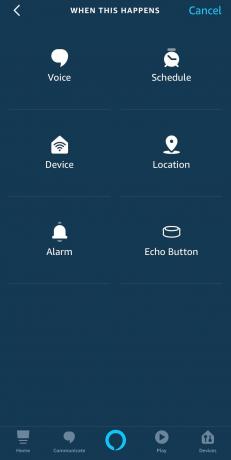 Källa: Android Central
Källa: Android Central - Typ Börja min morgon in i textrutan.
- Knacka Spara.
-
Knacka Lägg till åtgärd.
 Källa: Android Central
Källa: Android Central - Välj Smart hem från listan.
- Knacka Alla enheter.
- Hitta ditt ljus i listan och sätt det till 50% på.
- Knacka Nästa.
-
Knacka Lägg till åtgärd.


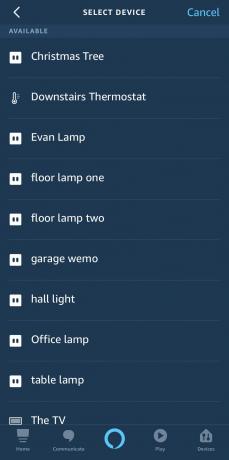 Källa: Android Central och Android Central /
Källa: Android Central och Android Central / - Välj Väder från listan.
- Knacka Nästa.
-
Knacka Lägg till åtgärd.
 Källa: Android Central
Källa: Android Central - Välj musik från listan.
- Lägg till önskad radiostation från TuneIn.
-
Knacka Nästa.

 Källa: Android Central
Källa: Android Central - Knacka Från.
- Välj önskad enhet.
-
Knacka Skapa att avsluta.
 Källa: Android Central /
Källa: Android Central /
Alexa, jag går
Det brukade vara så att du måste skapa en rutin manuellt från grunden för att stänga av ditt smarta hem när du lämnade huset, men med introduktionen av Alexa Guard, det här har i stort sett tagits om för dig. Ändå är det en praktisk rutin att nämna, så här är hur du ställer in det.
Alexa Guard låter dig knyta dina smarta hushållsapparater till en slags hemskyddsrutin, så att när du ställer in den och sedan säger något som "Alexa, jag lämnar" ditt eko enheter kan automatisera dina smarta lampor, koppla in ditt säkerhetssystem och lyssna efter nödljud från ditt hem som ett fönster som går sönder eller ett rök- eller koldioxidlarm går och varnar dig omgående.
- Klicka på i Alexa-appen inställningar.
- Bläddra ner i listan med inställningar och tryck på Vakt.
-
Knacka på den växelformade ikonen i det övre högra hörnet. Menyn Guard-inställningar visas, som visar vilken av dina Echo-enheter som har möjlighet att arbeta med Alexa Guard.

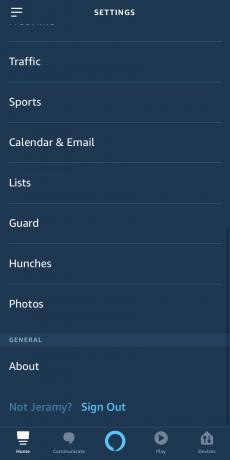
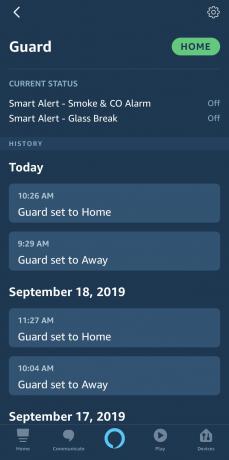 Källa: Android Central
Källa: Android Central - Knacka på Rök- och koldioxidlarm för att få ett meddelande om Alexa hör din kolmonoxid eller röklarm av när den är inställd på Bortläge.
- Knacka på Säkerhetssystem för att ansluta din Alexa Guard-aktiverade Ringa eller ADT-säkerhetssystem.
- Knacka på Ljus för att ansluta dina Alexa-aktiverade ljusprodukter för att slå på när Alexa Guard är inställt på Bort-läge.
-
Knacka på Meddelanden att Alexa ska meddela dig när systemet växlar till hemläge eller borta-läge.


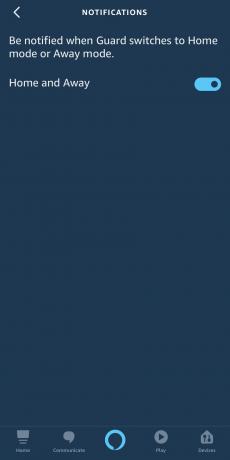 Källa: Android Central
Källa: Android Central
Alexa, slappna av
Jag bor i söder där det är varmt i praktiskt taget tio månader om året. Trots att vi är luftkonditionerade, gillar vi att hålla nere våra utgifter för energi och göra vår del för att inte slösa energi. Att skapa en rutin för att köra luftkonditioneringen när det bara är när vi verkligen behöver det är ett bra sätt att göra just det.
Jag har skapat denna enkla automatiserade rutin för att aktivera våra Ecobee-termostater så snart Alexa upptäcker att jag har lämnat kontoret.
- Klicka på på i Alexa-appen Rutiner.
- Tryck på + -symbolen i det övre högra hörnet.
- Knacka När detta händer.
-
Knacka Plats.


 Källa: Android Central
Källa: Android Central - På skärmen "När den här enheten" ska du ställa in eller välja din Adress till arbetsplatsen.
- När du har valt din arbetsadress väljer du Löv.
-
Knacka Nästa.

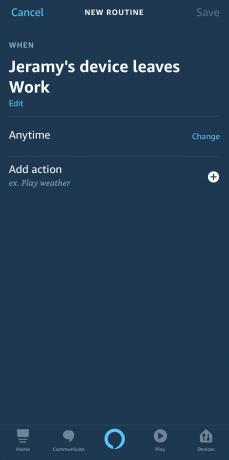 Källa: Android Central
Källa: Android Central - Knacka Lägg till åtgärd.
- Knacka Smart hem.
- Knacka Alla enheter.
- Välj din smarta termostat från enhetslistan.
- Knacka Ställ in temperatur.
-
Knacka Nästa.


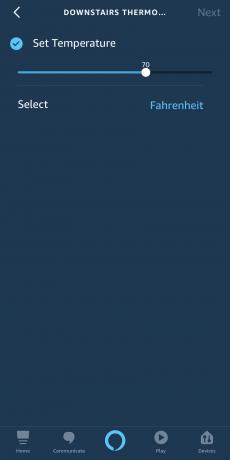 Källa: Android Central
Källa: Android Central - Där det står När som helst knacka på Förändra.
- På Aktiva dagar tryck på M, T, W, T och F så att denna rutin bara aktiveras under arbetsveckan.
- Där det står Aktiv mellan du kan ställa in den tidsram som du vill att rutinen ska vara aktiv (kanske bara efter middagstid men senast klockan 19.00). Tryck sedan på Nästa.
-
Knacka Spara och du är klar!
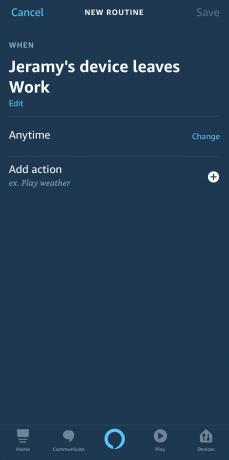
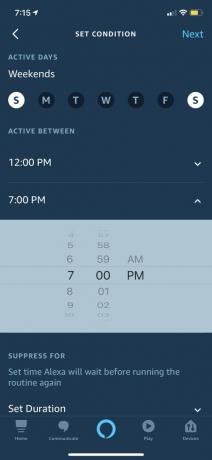 Källa: Android Central
Källa: Android Central
Jag har också skapat en liknande rutin för att höja temperaturen igen när jag åker hemifrån på jobbet under veckan - jag upprepade bara stegen ovan och ändrade När den här enheten lämnar utlösaren till hemadressen, ändrar inställningarna på Ecobee-termostaten till en högre temperaturinställning och justerade tidsramarna följaktligen.
Vakna upp barnen
Med en ny Kids Edition Amazon Echo Dot i deras rum kan jag nu skapa tidsbaserade rutiner för att väcka barnen (men du kan också göra det för läggdags). Den här rutinen tänder sina lampor och börjar med att Alexa säger god morgon och berättar ett roligt nytt fakta om världen. Om det inte räckte för att väcka dem börjar Alexa spela Reville från Amazon Music.
- tryck på + -symbolen på sidan Rutiner i Alexa-appen.
- Knacka När detta händer.
- Knacka Schema från de två tillgängliga alternativen.
-
Välj vilken tid du vill att den här rutinen ska aktiveras och hur ofta.



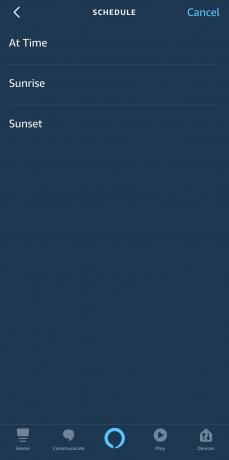
 Källa: Android Central
Källa: Android Central - Knacka Lägg till åtgärd.
- Knacka Smart hem.
- Hitta ditt ljus i Kontrollgrupp lista.
- Sätt ditt ljus på på.
-
Knacka Nästa.


 Källa: Android Central
Källa: Android Central - Knacka Lägg till åtgärd.
- Knacka Säger Alexa.
-
Knacka God morgon.

 Källa: Android Central
Källa: Android Central - Knacka Lägg till åtgärd.
- Välj musik från listan.
- Lägg till Revelj från Amazon Music.
- Knacka Nästa.
- Knacka Välj enhet under Från.
-
Knacka Spara att avsluta.

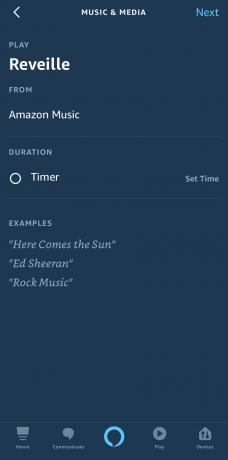
 Källa: Android Central
Källa: Android Central
Alexa-automatisering är fantastisk
Nu när du vet hur du skapar några enkla rutiner kan du enkelt skapa dina egna - så bli galen! Du kan skapa rutiner med utlösare baserat på röstkommandon, platsinformation, scheman eller enhetsbeteenden, och du kan stränga ihop alla typer av smarta enheter och handlingar. Du kan också alltid gå till avsnittet Rutiner i Alexa-appen och ändra eller ta bort befintliga rutiner om du känner att du behöver göra några ändringar. Rutiner är verkligen ett kraftfullt sätt att automatisera med Alexa!
Vad använder du rutiner för? Dela dina favoriter i kommentarerna!
Russell Holly
Russell är en bidragande redaktör på Android Central. Han är en tidigare serveradministratör som har använt Android sedan HTC G1 och bokstavligen skrev boken på Android-surfplattor. Du kan vanligtvis hitta honom jagar nästa tekniska trend, mycket till plånboken. Hitta honom på Facebook och Twitter.
Jeramy Johnson
Jeramy är stolt över att hjälpa till Håll Austin konstig och älskar att vandra i kullaget i centrala Texas med en frukosttaco i varje hand. När han inte skriver om smarta hemapparater och bärbara apparater, försvarar han sin relation med sina smarta röstassistenter till sin familj. Du kan följa honom på Twitter på @jeramyutgw.
